Wi-Fi distribuit de pe un laptop, dar Internetul nu funcționează „Fără acces la Internet”
O mulțime de comentarii și întrebări sunt colectate de articole despre configurarea distribuției Wi-Fi de pe laptopuri. Când Internetul este conectat la laptop, începem distribuția Internetului prin Wi-Fi în Windows și ne conectăm dispozitivele la acesta: telefoane, tablete și alte laptopuri. Laptopul nostru înlocuiește un router Wi-Fi. Puteți rula partajarea Wi-Fi în Windows 7, Windows 8 și Windows 10. În Windows XP, acest lucru nu este posibil.

Am pregătit deja instrucțiuni pentru configurarea hotspot-ului pe Windows 10 (folosind linia de comandă sau programul Switch Virtual Router) și în Windows 7. Consultați aceste articole:
- Cum să partajați Wi-Fi de pe un laptop pe Windows 10?
- Configurarea partajării Wi-Fi în Windows 10 folosind Switch Virtual Router
- Cum să distribuiți Internetul prin Wi-Fi de pe un laptop pe Windows 7? Configurare prin linia de comandă
Deci, mulți oameni reușesc să lanseze distribuția Wi-Fi fără probleme. Dar, există cazuri în care, după configurarea distribuției Wi-Fi pe un laptop, apare rețeaua în sine, dispozitivele se conectează la aceasta, dar Internetul nu funcționează. Pe telefoane și tablete, paginile din browser pur și simplu nu se deschid, iar programele care au nevoie de acces la Internet nu funcționează. Dacă conectați alte computere la laptop prin Wi-Fi, atunci când apare o astfel de problemă în Windows, va apărea starea conexiunii la Internet „Fără acces la Internet”. Sau, într-o măsură limitată, dacă aveți Windows 8 sau Windows 10.
Problema este clară: laptopul distribuie rețeaua Wi-Fi, dispozitivele se conectează la aceasta, dar Internetul nu funcționează, „Fără acces la Internet”. Acum vom încerca să ne dăm seama de ce poate apărea o astfel de problemă și vom încerca să o rezolvăm. Vom lua în considerare cazul când este posibilă crearea unei rețele, dar nu există acces la Internet. Există pur și simplu o altă problemă atunci când rețeaua virtuală Wi-Fi pe un laptop nu pornește deloc, dar acesta este deja un subiect pentru un alt articol.
De ce Internetul prin Wi-Fi nu funcționează atunci când partajați de pe un laptop?
Să începem cu cel mai popular motiv pentru care Internetul, a cărui distribuție este configurată în Windows, poate să nu funcționeze.
1 Deschidem accesul general la Internet. În fiecare articol despre configurarea unui hotspot, am scris despre un punct foarte important - deschiderea accesului general la Internet pentru o rețea Wi-Fi care rulează. Internetul nu funcționează cel mai adesea din cauza setărilor de partajare. Apare rețeaua creată, ne conectăm la ea fără probleme, dar conexiunea prin care Internetul este conectat la laptopul dvs. nu permite utilizarea conexiunii la Internet.
Prin urmare, în proprietățile conexiunii dvs. la Internet (cel mai probabil, aceasta este o conexiune obișnuită printr-un cablu de rețea sau printr-un modem 3G / 4G), trebuie să activați accesul general la Internet pentru conexiunea pe care am creat-o. Articolele, linkurile la care am dat mai sus, conțin aceste informații. Dar, să ne dăm seama din nou, cum să deschidem accesul general la Internet. Atât în Windows 7, cât și în Windows 10, acest lucru se face în același mod. Vă voi arăta folosind Windows 7 ca exemplu.
Faceți clic pe pictograma conexiunii la Internet cu butonul din dreapta al mouse-ului și selectați elementul Network and Sharing Center.
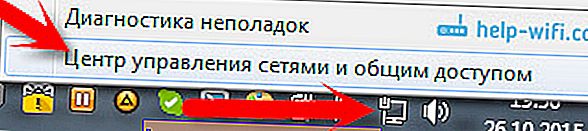
Deschideți Schimbați setările adaptorului .

Faceți clic dreapta pe adaptorul prin care laptopul dvs. este conectat la Internet. Selectarea proprietăților .
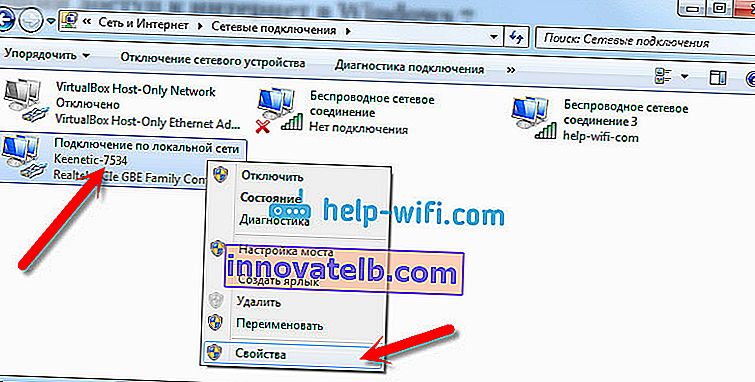
Accesați fila Access, bifați caseta de lângă „Permiteți altor utilizatori de rețea să utilizeze conexiunea la internet a acestui computer” și selectați rețeaua pe care am creat-o din listă. Cel mai probabil, va fi numit „ Conexiune de rețea fără fir ” cu un număr la sfârșit. Faceți clic pe Ok .
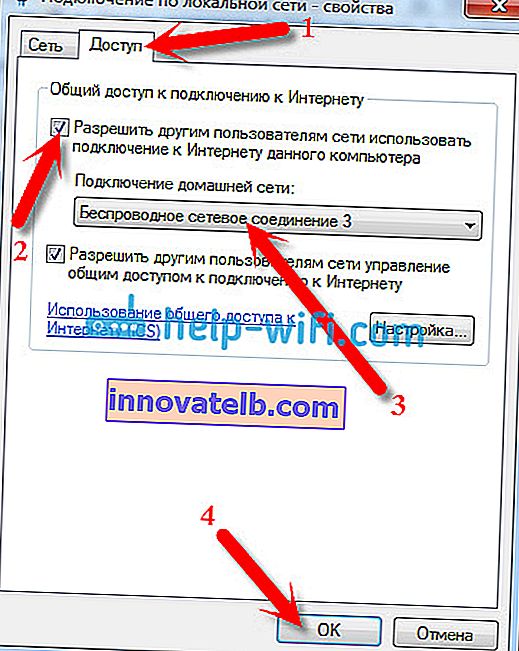
După acești pași, Internetul ar trebui să funcționeze. Dacă nu funcționează, încercați din nou să reporniți laptopul și să reporniți distribuția Wi-Fi.
2 Dezactivați antivirusul și paravanul de protecție. Antivirusurile blochează foarte des conexiunea dispozitivului dvs. la un laptop. În astfel de cazuri, apare o eroare precum „Nu s-a putut conecta”, obținând tot timpul o adresă IP ”sau o conexiune interminabilă la Wi-Fi.
Dar se poate ca din cauza antivirusului sau a paravanului de protecție instalat pe laptop, de la care distribuiți Internetul, să nu existe acces la Internet. Prin urmare, trebuie doar să încercați să dezactivați antivirusul. Pentru o vreme. Numai firewall-ul încorporat poate fi dezactivat. Diferitele antivirusuri o fac diferit.
3 Verificați dacă alte dispozitive funcționează. Este posibil ca problema să nu fie în laptopul care distribuie Internetul, ci în dispozitivul pe care încercați să îl conectați la Internet. Dacă este posibil, luați un alt dispozitiv și conectați-vă la rețeaua pe care ați creat-o. Vedeți dacă va exista acces la internet.
Dacă problema apare la conectarea unui laptop cu Windows 7 instalat, puteți citi și instrucțiunile pentru rezolvarea erorii „Fără acces la Internet”. Dacă aveți Windows 10 și starea este „Limitată”, consultați acest articol.
4 Caracteristici ale conexiunii la internet. Este clar că, pentru a distribui Internetul de pe un laptop, acesta trebuie să fie conectat la Internet. Această conexiune o distribuie celorlalte dispozitive. Deci, dacă nu există acces la Internet, acest lucru se poate datora naturii conexiunii dvs. la internet. Mai ales, acest lucru se poate întâmpla atunci când este conectat printr-un modem 3G / 4G.
Nu am nicio modalitate de a testa funcționarea unei rețele Wi-Fi virtuale, cu conexiuni diferite la Internet. Prin urmare, dacă întâmpinați probleme la convertirea laptopului dvs. într-un router Wi-Fi, se poate datora conexiunii la internet.
5 Actualizați driverul adaptorului Wi-Fi. Un driver de adaptor Wi-Fi învechit sau „rău” cel mai probabil nu vă va permite pur și simplu să configurați punctul de acces. Dar, este posibil ca Internetul să lipsească din cauza șoferului. Prin urmare, puteți încerca să actualizați driverul. Am scris deja un articol separat despre instalarea driverului în Windows 7: //help-wifi.com/raznye-sovety-dlya-windows/kak-ustanovit-drajvera-na-wi-fi-adapter-v-windows-7/.
6 Actualizare: în comentarii, Zhenya a împărtășit o altă soluție care l-a ajutat să rezolve problema fără conexiune la internet atunci când distribuia Wi-Fi de pe un computer.
În fila „Acces”, unde deschidem accesul general la conexiunea la Internet, trebuie să faceți clic pe butonul „Setări”, iar în noua fereastră puneți o bifă lângă „Server DNS”.

Faceți clic pe Ok și vedeți rezultatul. Internetul de pe dispozitivele pe care le-ați conectat la laptop ar trebui să apară. Dacă nu, încercați să reporniți computerul din nou și să reporniți distribuția.
7 Actualizare: un alt sfat din comentarii. Dacă computerul dvs. se află într-o rețea de domiciliu, încercați să vă deconectați. Acest lucru ar trebui să vă ajute, iar laptopul dvs. va începe să partajeze internetul pe alte dispozitive.
Dacă ați rezolvat această problemă în alt mod, ne puteți spune despre aceasta în comentarii, vă vom fi recunoscători. Ei bine, pune-ți întrebările, vom încerca să te ajutăm!
8 O altă soluție împărtășită de Mihail în comentarii, iar această metodă i-a ajutat pe mulți .
Intrăm în dispozitivele conexiunii dvs. la internet (așa cum am arătat mai sus în articol) și debifăm caseta „Permiteți altor utilizatori de rețea să folosească ...”. Faceți clic pe Ok. Apoi, deschideți din nou proprietățile acestei conexiuni și bifați lângă „Permiteți altor utilizatori de rețea să folosească ...” și selectați conexiunea noastră din listă (o conexiune de rețea fără fir cu un număr la sfârșit). Faceți clic pe Ok. Internetul de pe dispozitive ar trebui să funcționeze.